Page 25 of 135

Funzionamento di base25Applicazione di navigazione: Selezio‐
nare o inserire una destinazione 3 55. Verrà visualizzata la vista dei
dettagli della destinazione. Selezio‐
nare Salva . Viene visualizzato il
menù.
Applicazione telefono: Selezionare
RECENTI . Selezionare w accanto al
numero telefonico che desiderate ag‐
giungere all'elenco contatti. Viene vi‐
sualizzato il menù.
Selezionate una delle opzioni.
Crea nuovo contatto
Verrà visualizzato un menù di sele‐
zione della categoria dati.Selezionate la rispettiva categoria
dati per l'informazione che desiderate
memorizzare, ad es. indirizzo di la‐
voro o cellulare. Verrà visualizzata la
vista dei dettagli del contatto.
Avviso
Le categorie di dati presentate nel
nuovo menù corrispondono alle in‐
formazioni che desiderate salvare,
ad es. se le informazioni da salvare
sono un indirizzo, nell'elenco ver‐
ranno presentati solo tipi di indirizzo.
Completate l'inserimento e selezio‐
nate Salva per salvare il contatto.Aggiungi a contatto esistente
Verrà visualizzato l'elenco dei contatti
del veicolo. Selezionate il contatto de‐
siderato.
La vista dei dettagli del contatto verrà visualizzata con le informazioni da
aggiungere visualizzate separata‐
mente a destra dello schermo.
Selezionate la rispettiva categoria
dati per l'informazione che desiderate
memorizzare, ad es. indirizzo di la‐
voro o cellulare.Se scegliete una categoria di dati esi‐
stente, le informazioni esistenti ver‐
ranno sovrascritte.
Selezionate Salva per salvare le
nuove informazioni.
Digitazione dei contatti
Per modificare un contatto, aprire l'e‐
lenco dei contatti del veicolo. Selezio‐ nare la voce del contatto desideratonell'elenco dei contatti del veicolo.
Selezionare Modifica contatto sul lato
destro dello schermo.
Viene visualizzata la vista per la digi‐
tazione.
Page 26 of 135

26Funzionamento di baseModificare informazioni
Selezionate il campo che desiderate
modificare. In base al campo selezio‐ nato, verrà visualizzata la tastiera o il tastierino.
Inserire le modifiche 3 17.
Selezionate Salva nella vista dei det‐
tagli del contatto per salvare le modi‐ fiche.
Aggiungere nuove informazioni
Selezionate il campo dove desiderate
inserire informazioni supplementari.
Se desiderate creare un nuovo
campo per una categoria di dati già
esistente, ad es. secondo numero di
cellulare, selezionate w nel rispettivo
campo dati.
Avviso
Il pulsante a schermo w viene visua‐
lizzato solo se è possibile aggiun‐
gere maggiori informazioni per
quella categoria di dati.
In base al campo selezionato, verrà
visualizzata la tastiera o il tastierino
3 17.Inserite i nuovi dati e selezionate il
pulsante a schermo di fronte al
campo d'inserimento.
Selezionate Salva nella vista dei det‐
tagli del contatto per salvare le modi‐ fiche.
Eliminazione dei contatti
Eliminazione di un unico contatto
Per eliminare un unico contatto,
aprire l'elenco dei contatti del veicolo.
Selezionare la voce del contatto de‐
siderato nell'elenco dei contatti del
veicolo.
Selezionare Modifica contatto sul lato
destro dello schermo.
Per cancellare il contatto e tutte le in‐
formazioni associate, selezionate
Cancella . Verrà visualizzato un mes‐
saggio di conferma.
Conferma il messaggio. La voce verrà cancellata.
Eliminare l'intero elenco dei contatti
del veicolo
Per eliminare l'intero elenco dei con‐
tatti del veicolo, aprire l'elenco dei
contatti del veicolo.Selezionare Cambia lista contatti sul
lato destro dello schermo. Verrà vi‐
sualizzato un elenco di tutte le fonti di contatti disponibili. L'elenco dei con‐
tatti attualmente attivo viene contras‐
segnato con 9.
Selezionate il pulsante a schermo ─
accanto a Veicolo. Verrà visualizzato
un messaggio di conferma.
Confermate il messaggio di cancella‐ zione dell'elenco.
Memorizzazione degli elenchi
contatti
Per default, gli elenchi vengono me‐
morizzati in ordine alfabetico per
nome. Se non è disponibile il nome
verrà utilizzato il cognome. Se non vi
è nome o cognome verrà scelto come criterio di suddivisione il primo carat‐
tere.
L'ordine di suddivisione può essere
modificato, se il nome e il cognome
sono memorizzati in due campi di‐
versi.
Per modificare l'ordine di suddivi‐
sione, selezionare Ordina.
Page 27 of 135

Funzionamento di base27Scegliete l'ordine di suddivisione de‐
siderato. L'elenco viene suddiviso di
nuovo di conseguenza.
Impostazioni del tono
Nel menù delle impostazioni del tono
è possibile impostare le caratteristi‐
che del segnale acustico. È possibile
accedere al menu da ciascun menu
audio principale.
Avviso
Una impostazione personalizzata
delle impostazioni del tono può es‐
sere memorizzata come preferita.
Per una descrizione dettagliata
3 19.
Per aprire il menù delle impostazioni
del tono, selezionare MENU nel ri‐
spettivo menù principale audio. Sele‐
zionate Impostazioni suono .
Alti
Utilizzare questa impostazione per
potenziare o attenuare le alte fre‐ quenze delle fonti audio.
Regolare l'impostazione toccando ri‐
petutamente ─ o w.
In alternativa, spostare il cursore sulla
barra delle impostazioni.
Media frequenza Utilizzare questa impostazione per
potenziare o attenuare le medie fre‐
quenze della fonte audio.
Regolare le impostazioni toccando ri‐
petutamente ─ o w.
In alternativa, spostare il cursore sulla
barra delle impostazioni.
Bassi
Utilizzare questa impostazione per
potenziare o attenuare le basse fre‐
quenze delle fonti audio.
Regolare le impostazioni toccando ri‐ petutamente ─ o w.
In alternativa, spostare il cursore sulla
barra delle impostazioni.
Balance e fader (bilanciamento e
attenuazione)
Nell'illustrazione a destra del menù,determinate il punto dell'abitacolo che dovrà avere il miglior suono.
Per regolare le impostazioni, toccare n , o , p e q.
Per passare rapidamente da altopar‐
lanti anteriori a posteriori o viceversa,
selezionare Anter. o Posteriore nella
parte superiore e nella parte inferiore
dello schema del veicolo.
Surround
(se dotato di sistema Surround)
Page 28 of 135

28Funzionamento di baseUtilizzate questa impostazione poten‐
ziare o attenuare l'effetto surround.
Regolare le impostazioni toccando ri‐ petutamente ─ o w.
Modalità equalizzatore
(se non dotato di sistema Surround)
Selezionate uno dei pulsanti a
schermo nella barra selettrice d'inte‐
razione per ottimizzare il tono per de‐ terminati stili di musica.
Selezionare PERSONALIZ. se desi‐
derate definire da soli le impostazioni del tono.
Modalità Surround (se dotato di sistema Surround)
Selezionate uno dei pulsanti a
schermo nella barra selettrice d'inter‐
sezione dello schermo per ottimiz‐
zare il tono per le diverse posizioni di
seduta.
Selezionare NORMALE se deside‐
rate fornire il miglior suono per tutte le
posizioni di seduta.Impostazioni di volume
Volume massimo all'accensione Premete ; e selezionate
IMPOSTAZIONI sulla pagina iniziale.
Far scorrere l'elenco e selezionare
Radio e poi Massimo volume
all'avviamento .
Toccare ─ o w per impostare il vo‐
lume desiderato.
Regolazione automatica del
volume
Premete ; e quindi selezionate
IMPOSTAZIONI .
Far scorrere l'elenco e selezionare
Radio e poi Volume automatico .
Per regolare il grado dell'adattamento
di volume, impostate Volume
automatico su una delle opzioni di‐
sponibili.
Spento : nessun aumento del volume
aumentando la velocità del veicolo.
Alto : massimo aumento del volume
aumentando la velocità del veicolo.Volume: dei notiziari sul traffico
Per regolare il volume dei notiziari sul traffico, impostare volume desiderato
mentre il sistema trasmette il notizia‐
rio sul traffico. La rispettiva imposta‐
zione è quindi memorizzata dal si‐
stema.
Impostazioni del sistema
Mediante l'applicazione
IMPOSTAZIONI possono essere ef‐
fettuate varie impostazioni e adatta‐
menti per il sistema Infotainment.
Page 29 of 135

Funzionamento di base29Ora e data
Premete ; e quindi selezionate
IMPOSTAZIONI .
Selezionare Ora e data.
Impostazione dell'ora
Selezionare Imposta ora per entrare
nel rispettivo sottomenù.
Selezionare Impostaz. autom. nella
parte bassa dello schermo. Attivate
Acceso - RDS o Spento - manuale .
Se viene selezionato Spento -
manuale , regolare le ore e i minuti
toccando n o o .
Toccare 12-24 h a destra dello
schermo per selezionare una moda‐
lità per l'ora.
Se viene selezionata la modalità 12
ore verrà visualizzata una terza co‐
lonna per le impostazioni AM e PM.
Selezionare l'opzione desiderata.
Impostare la data
Selezionare Imposta data per entrare
nel rispettivo sottomenù.
Avviso
Se le informazioni sulla data ven‐
gono fornite automaticamente, que‐
sta voce di menù non sarà disponi‐
bile.
Selezionare Impostaz. autom. nella
parte bassa dello schermo. Attivate
Acceso - RDS o Spento - manuale .
Se viene selezionato Spento -
manuale , regolare la data toccando
n o o .
Display orologio
Selezionare Mostra orologio per en‐
trare nel rispettivo sottomenù.Per spegnere il display dell'orologio
digitale nei menù, selezionare
Spento .
Lingua
Premete ; e quindi selezionate
IMPOSTAZIONI .
Far scorrere l'elenco e selezionare
Lingua .
Avviso
La lingua attualmente attiva è con‐
trassegnata con 9.
Fate scorrere l'elenco e selezionate la
lingua desiderata.
Modalità posteggiatore
Se è attivata la modalità posteggia‐
tore, tutti i display del veicolo sono
bloccati e nessuna modifica può es‐
sere effettuata nel sistema.
Avviso
I messaggi correlati al veicolo e la
telecamera per la retromarcia re‐
stano abilitati.
Bloccaggio del sistema
Premete ; e quindi selezionate
IMPOSTAZIONI .
Page 30 of 135

30Funzionamento di baseFar scorrere l'elenco e selezionare
Modo bloccato . Viene visualizzato un
tastierino.
Inserire un codice a quattro cifre e
quindi selezionare Inserire. Il tastie‐
rino viene visualizzato nuovamente.
Per confermare il primo inserimento,
inserire nuovamente il codice a quat‐
tro cifre e selezionare Blocco. Il si‐
stema è bloccato.
Sbloccaggio del sistema
Attivare il sistema Infotainment. Viene
visualizzato un tastierino.
Inserire il rispettivo codice a quattro
cifre e quindi selezionare Sblocco. Il
sistema è sbloccato.
Codice PIN dimenticato
Per reimpostare il codice PIN alle im‐ postazioni di default, contattate la vo‐
stra officina.
Display Premete ; e quindi selezionate
IMPOSTAZIONI .
Far scorrere l'elenco e selezionare
Display .Modalità
Selezionare Modalità per entrare nel
rispettivo sottomenù.
In base alle condizioni di illumina‐ zione esterna, selezionate Giorno o
Notte .
Se selezionate Auto, il sistema regola
automaticamente il display.
Tarare lo schermo a sfioro
Selezionare Calibra schermo tattile
per entrare nel rispettivo sottomenù.
Page 31 of 135

Funzionamento di base31
Seguite le istruzioni sullo schermo,
toccando i rispettivi punti indicati. Lo schermo a sfioro è tarato.
Disattivare il display
Selezionare Spegni display per disat‐
tivare il display.
Per attivare nuovamente il display,
toccate lo schermo a sfioro o premete
un pulsante sul pannello comandi.
Ritornare alle impostazioni di
fabbrica
Premete ; e quindi selezionate
IMPOSTAZIONI .
Far scorrere l'elenco e selezionare
Ritorna a impostazioni fabbrica .
Ripristinare le impostazioni del
veicolo
Selezionate Ripristina impostazioni
veicolo per ripristinare tutte le impo‐
stazioni di personalizzazione del vei‐
colo. Verrà visualizzato un messag‐
gio d'avvertimento.
Selezionare Ripristina. Le imposta‐
zioni sono nuovamente fissate.
Cancellare tutti i dati privati
Selezionate Rimuovi tutti i dati privati
per cancellare i seguenti dati:
● dispositivi Bluetooth abbinati● rubriche memorizzate
● elenco contatti del veicolo
● elenchi delle destinazioni
● preferiti
Verrà visualizzato un messaggio
d'avvertimento.
Selezionare Cancella. I dati sono stati
cancellati.Ripristinare le impostazioni della
radio
Selezionate Ripristina impostazioni
radio per reimpostare i seguenti dati:
● impostazioni tono
● impostazioni del volume
● impostazioni del parlato
● vassoio delle applicazioni
● sorgenti dei contatti
Verrà visualizzato un messaggio
d'avvertimento.
Selezionare Ripristina. Le imposta‐
zioni sono nuovamente fissate.
Informazioni sul software
Premere ; e selezionare
IMPOSTAZIONI .
Far scorrere l'elenco e selezionare
Informazioni software .
Page 32 of 135
32Funzionamento di base
Un elenco di numeri di versione di tutti
gli articoli caricati sul sistema verrà
visualizzato.
Aggiornamento del sistema
Per aggiornare il software del si‐
stema, contattate la vostra officina.
 1
1 2
2 3
3 4
4 5
5 6
6 7
7 8
8 9
9 10
10 11
11 12
12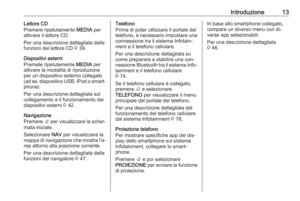 13
13 14
14 15
15 16
16 17
17 18
18 19
19 20
20 21
21 22
22 23
23 24
24 25
25 26
26 27
27 28
28 29
29 30
30 31
31 32
32 33
33 34
34 35
35 36
36 37
37 38
38 39
39 40
40 41
41 42
42 43
43 44
44 45
45 46
46 47
47 48
48 49
49 50
50 51
51 52
52 53
53 54
54 55
55 56
56 57
57 58
58 59
59 60
60 61
61 62
62 63
63 64
64 65
65 66
66 67
67 68
68 69
69 70
70 71
71 72
72 73
73 74
74 75
75 76
76 77
77 78
78 79
79 80
80 81
81 82
82 83
83 84
84 85
85 86
86 87
87 88
88 89
89 90
90 91
91 92
92 93
93 94
94 95
95 96
96 97
97 98
98 99
99 100
100 101
101 102
102 103
103 104
104 105
105 106
106 107
107 108
108 109
109 110
110 111
111 112
112 113
113 114
114 115
115 116
116 117
117 118
118 119
119 120
120 121
121 122
122 123
123 124
124 125
125 126
126 127
127 128
128 129
129 130
130 131
131 132
132 133
133 134
134






